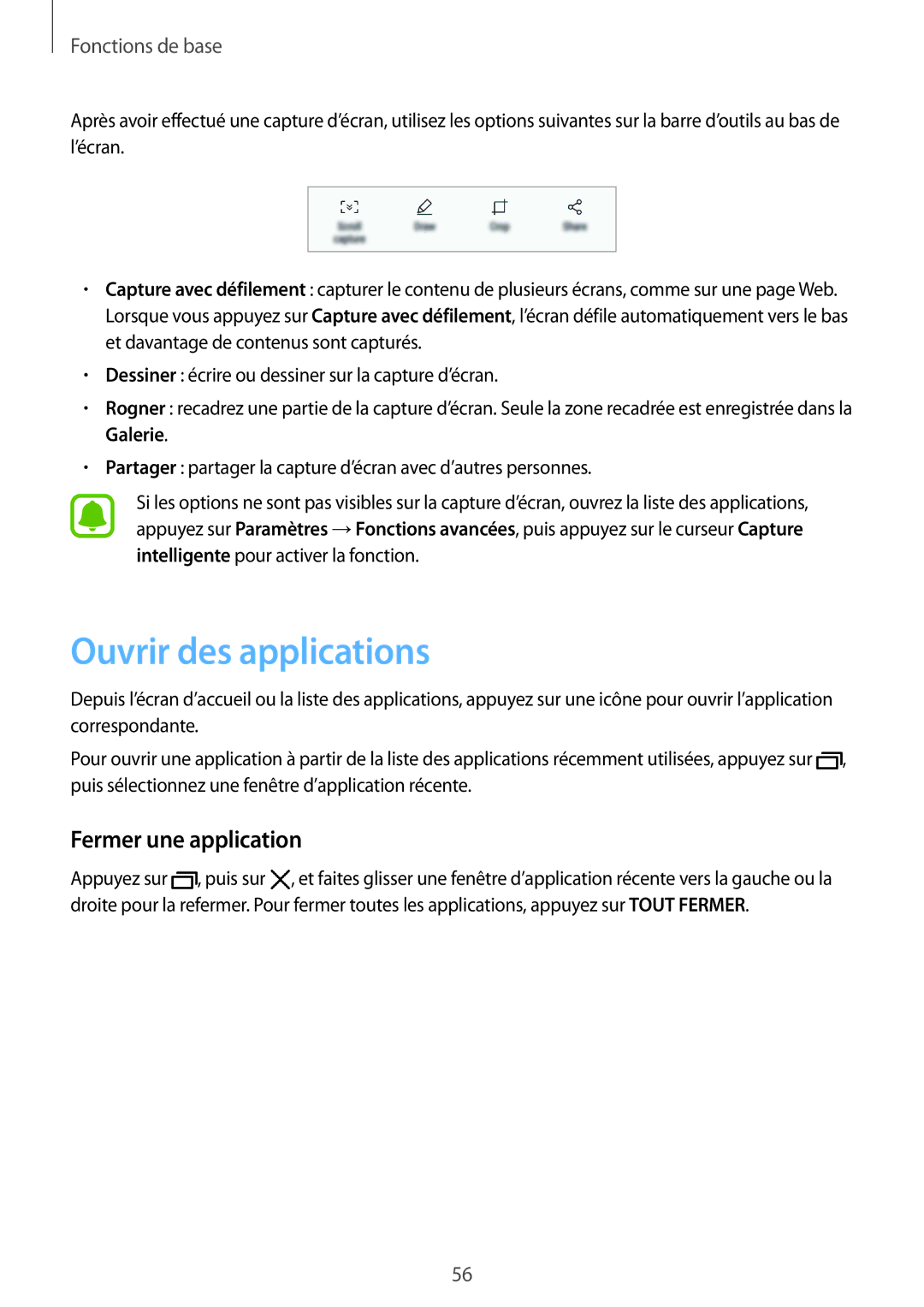Fonctions de base
Après avoir effectué une capture d’écran, utilisez les options suivantes sur la barre d’outils au bas de l’écran.
•Capture avec défilement : capturer le contenu de plusieurs écrans, comme sur une page Web. Lorsque vous appuyez sur Capture avec défilement, l’écran défile automatiquement vers le bas et davantage de contenus sont capturés.
•Dessiner : écrire ou dessiner sur la capture d’écran.
•Rogner : recadrez une partie de la capture d’écran. Seule la zone recadrée est enregistrée dans la Galerie.
•Partager : partager la capture d’écran avec d’autres personnes.
Si les options ne sont pas visibles sur la capture d’écran, ouvrez la liste des applications, appuyez sur Paramètres →Fonctions avancées, puis appuyez sur le curseur Capture intelligente pour activer la fonction.
Ouvrir des applications
Depuis l’écran d’accueil ou la liste des applications, appuyez sur une icône pour ouvrir l’application correspondante.
Pour ouvrir une application à partir de la liste des applications récemment utilisées, appuyez sur ![]() , puis sélectionnez une fenêtre d’application récente.
, puis sélectionnez une fenêtre d’application récente.
Fermer une application
Appuyez sur ![]() , puis sur
, puis sur ![]() , et faites glisser une fenêtre d’application récente vers la gauche ou la droite pour la refermer. Pour fermer toutes les applications, appuyez sur TOUT FERMER.
, et faites glisser une fenêtre d’application récente vers la gauche ou la droite pour la refermer. Pour fermer toutes les applications, appuyez sur TOUT FERMER.
56